elementUI實現下拉選項加多選框的示例代碼
因產品需求和UI樣式調整,和element自帶的下拉多選有沖突,索性自己嘗試修改如下:
下拉加多選框
效果如下圖:
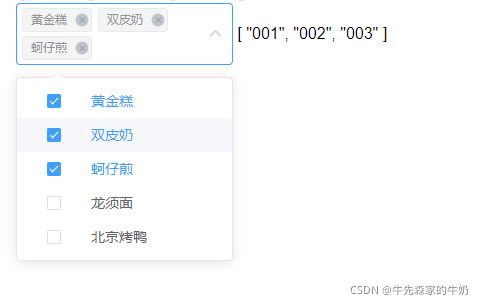
封裝如下:
<template>
<div class="select-checked">
<!-- 下拉加多選框 -->
<el-select
v-model="value"
multiple
placeholder="請選擇"
:popper-append-to-body="false"
@remove-tag="removeTag"
>
<el-option
v-for="item in options"
:key="item.value"
:label="item.label"
:value="item.value"
>
<el-checkbox v-model="item.check" @change="isChecked(item)">
{{ item.label }}
</el-checkbox>
</el-option>
</el-select>
{{ value }}
</div>
</template>
<script>
export default {
name: 'SelectChecked',
components: {},
props: {
options:{
type: Array
}
},
data() {
return {
value: []
}
},
methods: {
// 多選框觸發
isChecked(item) {
if (item.check && this.value.indexOf(item.value) == -1) {
this.value.push(item.value)
} else if (!item.check) {
this.value.forEach((elm, idx) => {
if (elm == item.value) {
this.value.splice(idx, 1)
}
})
}
this.$emit('selectedVal', this.value)
},
// 多選模式下移除tag時觸發
removeTag(value) {
this.options.forEach((elm, idx) => {
if (elm.value == value) {
elm.check = false
}
})
this.$emit('selectedVal', this.value)
}
}
}
</script>
<style lang="scss">
.select-checked {
.el-select-dropdown.is-multiple .el-select-dropdown__item.selected::after {
content: '';
}
.el-checkbox {
width: 100%;
padding: 0 30px;
.el-checkbox__label {
margin-left: 20px;
}
}
.el-select-dropdown__item {
padding: 0;
}
}
</style>
頁面中使用
<!-- -->
<template>
<div class="content-box">
<div class="container">
<SelectChecked :options="options" @selectedVal="selectedVal" />
</div>
</div>
</template>
<script>
import SelectChecked from '@/components/Select/SelectChecked'
export default {
name: 'record',
components: {
SelectChecked
},
data() {
return {
options: [
{
value: '001',
label: '黃金糕',
check: false
},
{
value: '002',
label: '雙皮奶',
check: false
},
{
value: '003',
label: '蚵仔煎',
check: false
},
{
value: '004',
label: '龍須面',
check: false
},
{
value: '005',
label: '北京烤鴨',
check: false
}
],
}
},
watch: { },
computed: {},
methods: {
selectedVal(value){
console.log(111, value); // 獲取子組件選項的值
}
},
created() {
console.log('created-record')
},
activated() {
console.log('created-record')
},
mounted() {}
}
</script>
<style lang="scss">
</style>
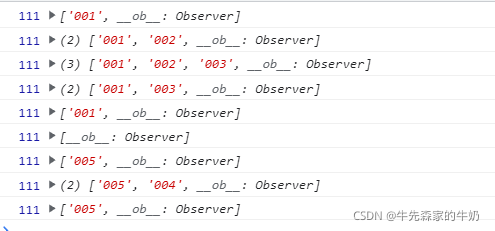
升級—添加全部選項
<template>
<div class="select-checked">
<!-- 下拉加多選框 -->
<el-select
v-model="value"
multiple
placeholder="請選擇"
:popper-append-to-body="false"
@remove-tag="removeTag"
>
<el-option
v-for="item in options"
:key="item.value"
:label="item.label"
:value="item.value"
>
<el-checkbox v-model="item.check" @change="isCheck(item)">
{{ item.label }}
</el-checkbox>
</el-option>
</el-select>
{{ value }}
</div>
</template>
<script>
export default {
name: 'SelectChecked',
components: {},
props: {
options: {
type: Array
}
},
data() {
return {
value: []
}
},
methods: {
// 多選框觸發
isCheck(item) {
if (item.check && item.value == 'all') {
this.value = []
this.options.forEach(element => {
element.check = true
this.value.push(element.value)
})
} else if (!item.check && item.value == 'all') {
this.value = []
this.options.forEach(element => {
element.check = false
})
}
if (
item.check &&
this.value.indexOf(item.value) == -1 &&
item.value !== 'all'
) {
this.value.forEach((elm, idx) => {
if (elm == 'all') {
this.value.splice(idx, 1)
}
})
this.value.push(item.value)
if (this.value.length == this.options.length - 1) {
this.options[0].check = true
this.value.unshift('all')
} else {
this.options[0].check = false
}
} else if (!item.check && item.value !== 'all') {
this.options[0].check = false
this.value.forEach((elm, idx) => {
if (elm == item.value || elm == 'all') {
this.value.splice(idx, 1)
}
})
}
this.$emit('selectedVal', this.value)
},
// 多選模式下移除tag時觸發
removeTag(value) {
if (value == 'all') {
this.options.forEach((elm, idx) => {
elm.check = false
})
this.value = []
} else {
this.options.forEach((elm, idx) => {
if (elm.value == value || elm.value == 'all') {
elm.check = false
}
})
}
this.$emit('selectedVal', this.value)
}
}
}
</script>
<style lang="scss">
.select-checked {
.el-select-dropdown.is-multiple .el-select-dropdown__item.selected::after {
content: '';
}
.el-checkbox {
width: 100%;
padding: 0 30px;
.el-checkbox__label {
margin-left: 20px;
}
}
.el-select-dropdown__item {
padding: 0;
}
}
</style>
組件中使用
<!-- -->
<template>
<div class="content-box select-checked">
<div class="container">
<SelectChecked :options="options" @selectedVal="selectedVal" />
</div>
</div>
</template>
<script>
import SelectChecked from '@/components/Select/SelectChecked'
export default {
name: 'record',
components: {
SelectChecked
},
data() {
return {
options: [
{
value: 'all',
label: '全部',
check: false
},
{
value: '001',
label: '黃金糕',
check: false
},
{
value: '002',
label: '雙皮奶',
check: false
},
{
value: '003',
label: '蚵仔煎',
check: false
},
{
value: '004',
label: '龍須面',
check: false
},
{
value: '005',
label: '北京烤鴨',
check: false
}
],
value1: []
}
},
watch: {
}
},
computed: {},
methods: {
selectedVal(value){
// 註意這裡如果有全部的話,要去掉全部
value.forEach((item,idx )=>{
if(item == 'all'){
value.splice(idx, 1)
}
})
console.log(111, value);
}
},
created() {
console.log('created-record')
},
activated() {
console.log('created-record')
},
mounted() {}
}
</script>
<style lang="scss">
.select-checked {
.el-select-dropdown.is-multiple .el-select-dropdown__item.selected::after {
content: '';
}
.el-checkbox {
width: 100%;
padding: 0 30px;
.el-checkbox__label {
margin-left: 20px;
}
}
.el-select-dropdown__item {
padding: 0;
}
}
</style>
效果如下圖
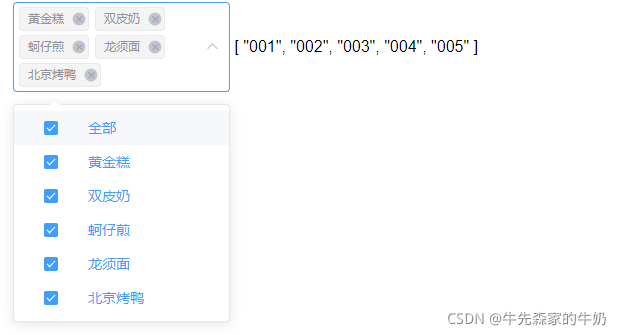
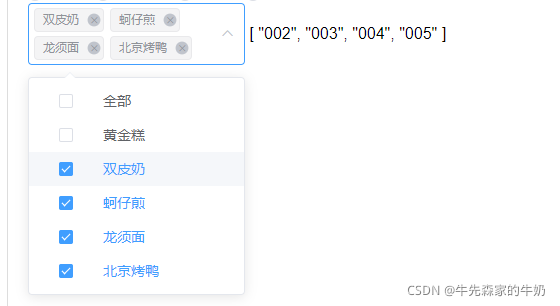
需求改版完善
感謝龍哥指導和幫忙
<template>
<div class="select-checked">
<el-select
:value="selected"
multiple
placeholder="請選擇"
:popper-append-to-body="false"
>
<el-option :value="''" label="全部" class="multiple">
<el-checkbox v-model="optionsAll" @change="handleoptionsAllChange">
全部
</el-checkbox>
</el-option>
<el-option
class="multiple"
:value="key"
:label="item"
v-for="(item, key) in optionsData"
:key="key"
>
<el-checkbox
:value="selectedOptions.includes(key)"
@change="handleTaskItemChange(key)"
>
{{ item }}
</el-checkbox>
</el-option>
</el-select>
</div>
</template>
<script>
export default {
name: 'Select',
components: {},
props: {
options: {
type: Object
}
},
data() {
return {
optionsData: {},
optionsAll: true,
selectedOptions: [],
}
},
watch: {
options: {
handler(newVal) {
console.log(newVal)
this.optionsData = newVal
this.selectedOptions = Object.keys(newVal)
},
immediate: true, // 該值默認是false,在進入頁面時,第一次綁定值,不會立刻執行監聽,隻有數據發生改變才會執行handler中的操作
// deep: true, // deep 深度
},
},
computed: {
selected() {
if (
this.selectedOptions.length === Object.keys(this.optionsData).length
) {
return ['']
} else {
return this.selectedOptions
}
}
},
methods: {
handleoptionsAllChange(isAll) {
if (isAll) {
this.selectedOptions = Object.keys(this.optionsData)
} else {
this.selectedOptions = []
}
},
handleTaskItemChange(key) {
if (this.selectedOptions.includes(key)) {
this.selectedOptions.splice(this.selectedOptions.indexOf(key), 1)
} else {
this.selectedOptions.push(key)
}
this.optionsAll =
this.selectedOptions.length === Object.keys(this.optionsData).length
}
}
}
</script>
<style lang="scss">
.select-checked {
.el-select-dropdown.is-multiple .el-select-dropdown__item.selected::after {
content: '';
}
.el-checkbox {
width: 100%;
padding: 0 30px;
.el-checkbox__label {
margin-left: 20px;
}
}
.el-select-dropdown__item {
padding: 0;
}
.el-tag__close,
.el-icon-close {
display: none;
}
.el-tag.el-tag--info {
background: transparent;
border: 0;
}
.el-select {
.el-select__tags {
flex-wrap: nowrap;
overflow: hidden;
}
.el-tag {
background-color: #fff;
border: none;
color: #606266;
font-size: 13px;
padding-right: 0;
& ~ .el-tag {
margin-left: 0;
}
&:not(:last-child)::after {
content: ',';
}
}
}
}
</style>
組件使用:
<!-- -->
<template>
<div class="content-box select-checked">
<div class="container">
<Select :options="optionsData" @selected="selected" />
</div>
</div>
</template>
<script>
import Select from '@/components/Select/Select'
export default {
name: 'record',
components: {
Select
},
data() {
return {
optionsData: {
'001': '黃金糕',
'002': '雙皮奶',
'003': '蚵仔煎',
'004': '龍須面',
'005': '北京烤鴨'
},
}
},
watch: {},
computed: {},
methods: {
selected(value){
console.log(value);
let str = value.join()
console.log(str)
// 註意選項為全部時數據裡面的值為空字符串和無的情況
if(value.includes('') || value.length === 0){
console.log(Object.keys(this.optionsData).join());
}
}
},
created() {
console.log('created-record')
},
activated() {
console.log('created-record')
},
mounted() {}
}
</script>
<style lang="scss" scoped>
</style>
效果如下:
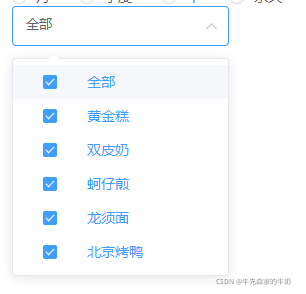
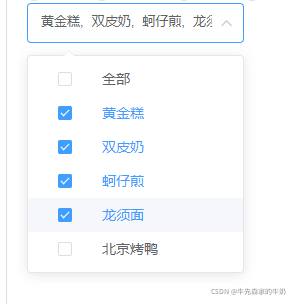
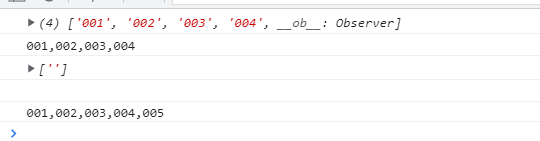
因上面是對象格式數據,操作起來可能會不方便,我重新整理瞭一下數組對象格式數據,如下
<template>
<div class="select-checked">
<el-select
:value="selected"
:class="{ all: optionsAll }"
multiple
placeholder="請選擇"
:popper-append-to-body="false"
>
<el-option :value="''" label="全部" class="multiple">
<el-checkbox v-model="optionsAll" @change="handleoptionsAllChange">
全部
</el-checkbox>
</el-option>
<el-option
class="multiple"
:value="item.value"
:label="item.label"
v-for="(item, key) in optionsData"
:key="key"
>
<el-checkbox v-model="item.check" @change="handleTaskItemChange(item)">
{{ item.label }}
</el-checkbox>
</el-option>
</el-select>
</div>
</template>
<script>
export default {
name: 'Select',
components: {},
props: {
options: {
type: Array
}
},
data() {
return {
optionsData: [],
optionsAll: true,
selectedOptions: []
}
},
watch: {
options: {
handler(newVal) {
this.optionsData = newVal
newVal.forEach(item => {
if (item.check) {
this.selectedOptions.push(item.value)
}
})
},
immediate: true
// deep: true, // 深度監聽
}
},
computed: {
selected() {
if (this.selectedOptions.length === this.options.length) {
return ['']
} else {
return this.selectedOptions
}
}
},
methods: {
handleoptionsAllChange(isAll) {
if (isAll) {
this.optionsData.forEach((elm, idx) => {
elm.check = true
this.selectedOptions.push(elm.value)
})
} else {
this.optionsData.forEach((elm, idx) => {
elm.check = false
})
this.selectedOptions = []
}
this.$emit('selected',this.selectedOptions)
},
handleTaskItemChange(item) {
// console.log(item)
// 這裡是取出下標的方法,可以封裝寫出去
Array.prototype.getArrayIndex = function (obj) {
for (var i = 0; i < this.length; i++) {
if (this[i] === obj) {
return i
}
}
return -1
}
if (!item.check) {
this.optionsData.forEach((elm, idx) => {
if (item.value == elm.value) {
let index = this.selectedOptions.getArrayIndex(item.value)
this.selectedOptions.splice(index, 1)
}
})
} else {
this.optionsData.forEach((elm, idx) => {
if (item.value == elm.value) {
this.selectedOptions.push(elm.value)
}
})
}
this.optionsAll = this.selectedOptions.length === this.optionsData.length
// console.log(this.selectedOptions, this.optionsData)
this.$emit('selected', this.selectedOptions)
}
}
}
</script>
<style lang="scss">
.select-checked {
.el-select-dropdown.is-multiple .el-select-dropdown__item.selected::after {
content: '';
}
.el-checkbox {
width: 100%;
padding: 0 30px;
.el-checkbox__label {
margin-left: 20px;
}
}
.el-select-dropdown__item {
padding: 0;
}
.el-tag__close,
.el-icon-close {
display: none;
}
.el-tag.el-tag--info {
background: transparent;
border: 0;
}
.el-select {
.el-select__tags {
flex-wrap: nowrap;
overflow: hidden;
}
.el-tag {
background-color: #fff;
border: none;
color: #606266;
font-size: 13px;
padding-right: 0;
& ~ .el-tag {
margin-left: 0;
}
&:not(:last-child)::after {
content: ',';
}
}
}
}
</style>
組件中使用
<!-- -->
<template>
<div class="content-box select-checked">
<div class="container">
<Select :options="options" @selected="selected"/>
</div>
</div>
</template>
<script>
import SelectTest from '@/components/Select/Select'
export default {
name: 'record',
components: {
Select,
},
data() {
return {
options: [
{
value: '001',
label: '黃金糕',
check: true
},
{
value: '002',
label: '雙皮奶',
check: true
},
{
value: '003',
label: '蚵仔煎',
check: true
},
{
value: '004',
label: '龍須面',
check: true
},
{
value: '005',
label: '北京烤鴨',
check: true
}
],
}
},
watch: {
},
computed: {},
methods: {
selected(value){
console.log(value);
}
},
created() {
console.log('created-record')
},
activated() {
console.log('created-record')
},
mounted() {}
}
</script>
效果如下:
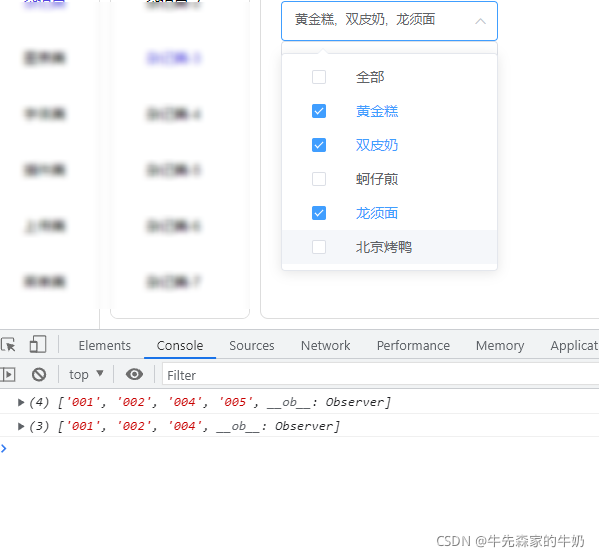
到此這篇關於elementUI實現下拉選項加多選框的示例代碼的文章就介紹到這瞭,更多相關element 下拉選項加多選框內容請搜索WalkonNet以前的文章或繼續瀏覽下面的相關文章希望大傢以後多多支持WalkonNet!
推薦閱讀:
- uniapp多選框全選功能的實現思路與方法實例
- Vue動態數據實現 el-select 多級聯動、數據回顯方式
- Vue element-ui el-cascader 隻能末級多選問題
- Vue中select下拉框的默認選中項的三種情況解讀
- Vue 實現穿梭框功能的詳細代碼